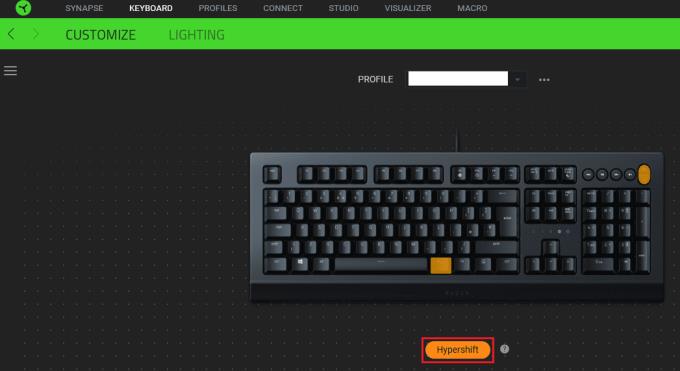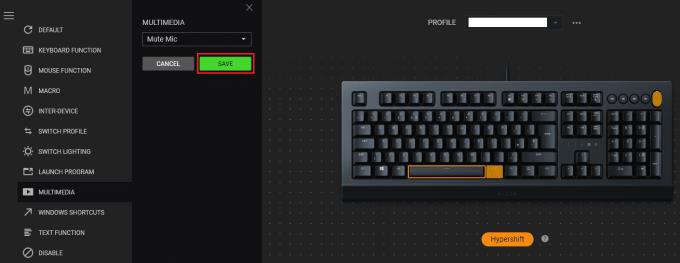S tipkovnicom uvijek očekujete da će određene tipke obavljati određene funkcije. Općenito, broj funkcija koje može izvršiti tipkovnica ograničen je brojem tipki koje ima. Taj se broj može proširiti korištenjem tipkovničkih prečaca za koje je potrebno pritisnuti određenu kombinaciju tipki.
Razer je proširio ovaj koncept u svojim tipkovnicama uključivanjem namjenske tipke za sekundarnu funkcionalnost. Ova tipka sekundarne funkcije može se koristiti kao dio funkcije "Hypershift" za postavljanje sekundarne funkcije za većinu tipki na vašoj tipkovnici.
Hypershift se aktivira držanjem tipke Hyperhshift “fn”, koja se nalazi desno od razmaknice. Očito, tipka Hypershift jedna je od tipki koja se ne može konfigurirati da ima sekundarnu funkciju. Druge tipke koje se ne mogu konfigurirati s drugom funkcijom su funkcijske tipke “F1” do “F12”, tipka Windows, Print Screen, Scroll lock i Pause. Svaka druga tipka na tipkovnici može se konfigurirati da ima funkciju sekundarne tipke.
Kako dodati vezanje sekundarnog ključa
Da biste dodali vezanje sekundarnog ključa, trebate koristiti softver Razer Synapse 3.0 dizajniran za upravljanje modernim Razer perifernim uređajima. Prvo morate otići na podkarticu "Prilagodi" na kartici "Tipkovnica". Vezivanje tipki Hypershift može se konfigurirati klikom na gumb ispod slike tipkovnice na kojoj piše "Standard". Kada kliknete na njega, trebao bi postati narančast i promijeniti se u "Hypershift".
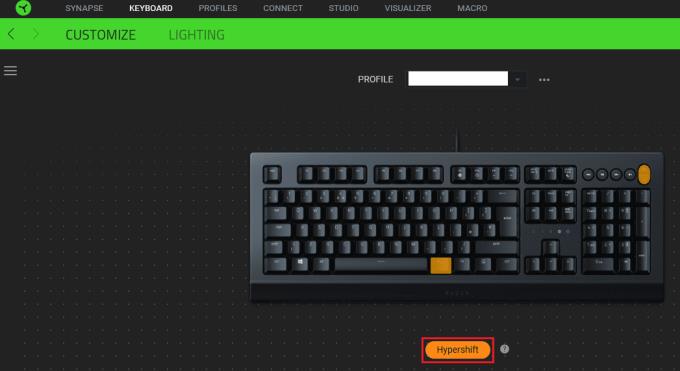
Na podkartici "Prilagodi" kartice "Tipkovnica" kliknite na "Standardno" da biste se prebacili na vezanje tipki Hypershift.
Prema zadanim postavkama, gotovo sve tipke nastavljaju koristiti svoje zadano ponašanje kada se pritisne tipka Hypershift. To isključuje samo F9-F12 i tipku "Pauza" koji imaju ugrađene sekundarne funkcije koje se ne mogu nadjačati.
Za tipke kojima se može dati sekundarno vezanje, možete ih odabrati na karti tipkovnice, a zatim odabrati funkciju iz stupaca s lijeve strane, kao što biste učinili za normalnu promjenu vezanja tipki. Nakon što pronađete sekundarnu funkciju koju želite koristiti, kliknite "Spremi" da biste primijenili postavku.
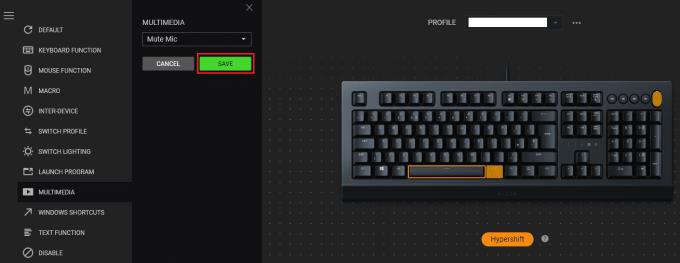
Odaberite ključ koji želite koristiti, zatim konfigurirajte sekundarnu funkciju putem stupaca s lijeve strane i kliknite "Spremi".
Svaka tipka koja je konfigurirana s prilagođenom sekundarnom funkcijom s Hypershiftom bit će istaknuta narančastom bojom na prikazu tipkovnice kada je u prikazu Hypershift. To olakšava uvid u koje tipke su promijenjene funkcije ako ikada želite promijeniti ili poništiti postavku.
Da biste koristili funkciju Hypershift koju ste konfigurirali, trebate pritisnuti i držati tipku Hypershift “fn”, a zatim pritisnuti tipku koju želite koristiti, kao što biste to učinili s bilo kojim drugim prečacem na tipkovnici.